WordPress arşiv listeniz sonsuza kadar uzuyor mu? Cevabınız evet ise, WordPress’te görüntülenen arşiv aylarının sayısını sınırlamak isteyebilirsiniz.
WPBeginner’da bizim yaptığımız gibi yıllardır blog yazıyorsanız, aylık arşiv listenizin çok uzun olduğunu fark edeceksiniz. Ve kilometrelerce uzunluktaki bir tarih listesi, içeriğinizde gezinmek için en kullanıcı dostu veya görsel olarak çekici yol değildir.
Bu makalede, WordPress’te görüntülenen arşiv aylarının sayısını nasıl sınırlayacağınızı göstereceğiz.
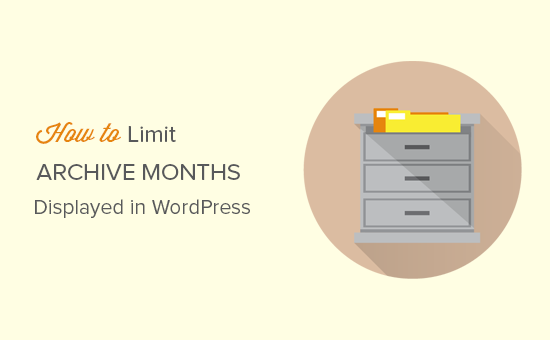
Üç farklı yöntem paylaşacağız ve tercih ettiğiniz yönteme doğrudan atlamak için aşağıdaki hızlı bağlantıları kullanabilirsiniz:
Yöntem 1. Eklenti ile Arşiv Ay Sayısını Sınırlayın
WordPress arşivlerini düzenlemenin en basit yolu bir eklenti kullanmaktır. Dürüst olmak gerekirse, çoğumuz için gidilecek yol budur. Daha kolay ve bize göre çoğu kullanıcı için en iyi seçim.
Öncelikle Collapsing Archives eklentisini yüklemeniz ve etkinleştirmeniz gerekir. Daha fazla ayrıntı için, bir WordPress eklentisinin nasıl kurulacağına ilişkin adım adım kılavuzumuza bakın.
Eklenti etkin olduğunda, WordPress panonuzdaki Görünüm ” Widget ‘lar bölümüne gidin. ‘Daralan Arşivler’ widget’ını bulmak ve kenar çubuğunuza (veya arşivlerinizin görünmesini istediğiniz yere) sürüklemek isteyeceksiniz.
Widget’ların nasıl çalıştığından emin değilseniz endişelenmeyin! WordPress’te widget’ların nasıl ekleneceği ve kullanılacağı hakkında bir rehberimiz var. Tüm süreç boyunca size yol gösterir.
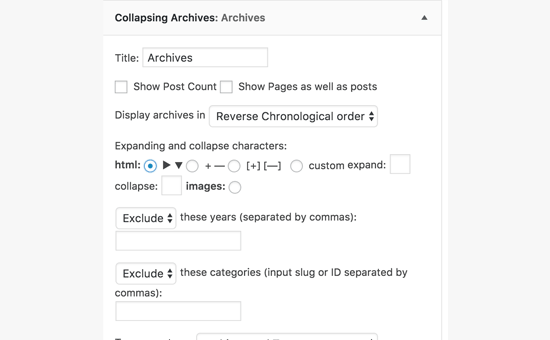
Widget’ı yerine sürükledikten sonra genişleyecek ve size tüm ayarlarını gösterecektir. Bu eklenti, arşiv bağlantılarınızı katlanabilir hale getirmek için JavaScript adı verilen biraz akıllı kod kullanır.
Temel olarak, aylık arşivlerinizi yıllar altında gruplandırır. Ziyaretçiler bir yıla tıklayarak onu genişletebilir ve altındaki aylık arşivleri görebilir.
Hatta bir adım daha ileri giderek aylık arşivleri de daraltılabilir hale getirebilirsiniz, böylece kullanıcılar her ayın içindeki tek tek gönderi başlıklarını görmek için tıklayabilirler.
Widget ayarlarına bir göz atın ve bunları istediğiniz gibi özelleştirin. Belki yılların görüntülenme şeklini değiştirmek veya daraltma stilini ayarlamak istersiniz.
Her şeyden memnun olduğunuzda, widget ayarlarının altındaki ‘Kaydet’ düğmesine tıklayın. Bu adımı unutmayın!
Şimdi gidip web sitenize bir göz atın. Arşiv widget ‘ınızı iş başında, güzelce daraltılmış ve düzenlenmiş olarak görmelisiniz. Çok daha temiz, değil mi?
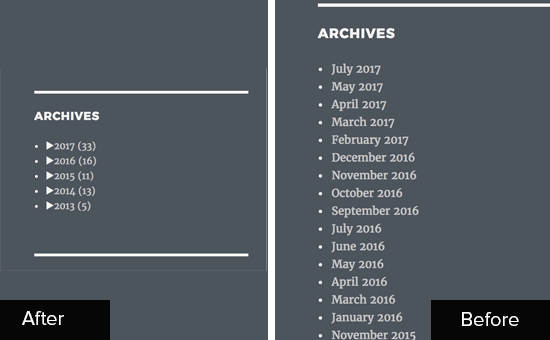
Yöntem 2. Varsayılan Arşivleri Kompakt Arşivlerle Değiştirin
Görsel olarak biraz daha akıcı bir şey mi istiyorsunuz? O zaman Kompakt Arşiv ler tam size göre olabilir. Bu yöntem size standart arşiv widget’ına kıyasla daha temiz, daha modern bir görünüm sunar. Arşivlerinizi kompakt ve güzel bir şekilde görüntüler.
Tıpkı daha önce olduğu gibi, ilk adım eklentiyi yüklemek ve etkinleştirmektir. Daha fazla ayrıntı için WordPress eklentisinin nasıl kurulacağına ilişkin adım adım kılavuzumuza bakın.
Etkinleştirdikten sonra tekrar Görünüm ” Widget ‘lar bölümüne gidin. ‘Kompakt Arşivler’ widget’ını bulun ve kenar çubuğunuza veya widget alanınıza sürükleyin.
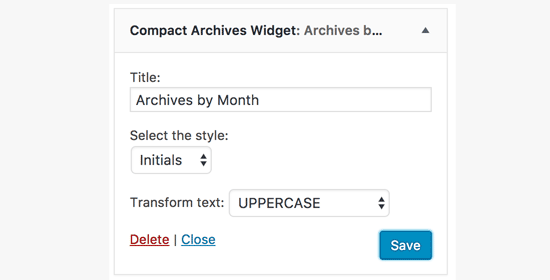
Widget ayarlarını açtığınızda, Compact Archives’ın aralarından seçim yapabileceğiniz birkaç farklı stil sunduğunu göreceksiniz. ‘Blok’, ‘baş harfler’ veya ‘sayısal’ stillerinden birini seçebilirsiniz.
Her biri kompakt arşivlerinize biraz farklı bir görünüm kazandırır. Sitenizde en çok hangisini beğendiğinizi görmek için stillerle oynayın. Minimalist bir blogda ‘baş harfler’ stilini özellikle zarif bulduk.
Stilinizi seçtikten ve önizlemede nasıl göründüğünden memnun kaldıktan sonra, widget ayarlarınızı kaydetmek için ‘Kaydet’ düğmesine tıklayın.
Şimdi, canlı web sitenizi ziyaret edin ve yeni kompakt arşivlerinize göz atın. Ne kadar düzenli göründüklerini görüyor musunuz?
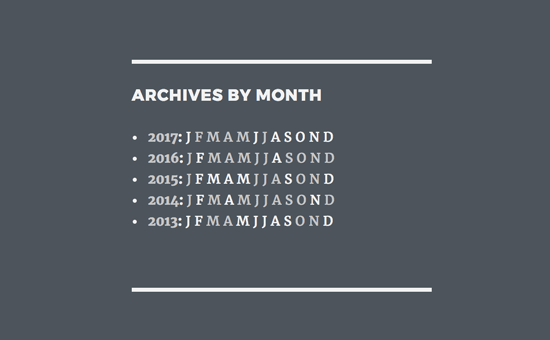
Bonus ipucu: Compact Archives eklentisi sadece kenar çubukları için değildir! Sitenizde özel bir arşiv sayfası oluşturmak için de kullanabilirsiniz. Tüm arşivlerinizi tek bir yerde sergilemek istiyorsanız bu harika bir seçenektir.
Bunu yapmakla ilgileniyorsanız, ayrı bir arşiv sayfası oluşturma hakkında daha fazla ayrıntıya giren WordPress’te kompakt arşivlerin nasıl oluşturulacağına dair bir rehberimiz var.
Yöntem 3. WordPress’te Arşiv Aylarının Sayısını Manuel Olarak Sınırlayın
Bu üçüncü yöntem WordPress tema dosyalarınıza kod eklemenizi gerektirir. Bunu daha önce yapmadıysanız, WordPress’te kod kopyalama ve yapıştırma hakkındaki kılavuzumuza bir göz atın. Tema dosyalarını düzenlerken dikkatli olmak önemlidir!
Bunun için temanızın functions.php dosyasına küçük bir kod parçacığı eklemeniz gerekir. Ya da daha da iyisi ve güvenlisi bir kod parçacıkları eklentisi kullanın çünkü bu sayede işler daha düzenli ve daha az riskli hale gelir.
İhtiyacınız olan kod burada:
1 2 3 4 5 6 7 8 9 10 11 12 13 14 15 16 17 18 | // Function to get archives list with limited monthsfunction wpb_limit_archives() { $my_archives = wp_get_archives(array( 'type'=>'monthly', 'limit'=>6, 'echo'=>0)); return $my_archives; } // Create a shortcodeadd_shortcode('wpb_custom_archives', 'wpb_limit_archives'); // Enable shortcode execution in text widgetadd_filter('widget_text', 'do_shortcode'); |
En iyi WordPress kod parçacıkları eklentisi olan WPCode‘u kullanarak kod eklemenizi öneririz. Bunu seviyoruz çünkü kod parçacıkları eklemeyi ve yönetmeyi gerçekten güvenli ve kolay hale getiriyor. Doğrudan functions.php dosyanızı düzenleyerek sitenizi yanlışlıkla bozmanızı önler.
Yapmanız gereken ilk şey ücretsiz WPCode eklentisini yüklemek ve etkinleştirmektir. Yardıma ihtiyacınız varsa, WordPress eklentisinin nasıl kurulacağına ilişkin bu kılavuza bakın.
Eklentiyi etkinleştirdikten sonra, WordPress kontrol panelinden Code Snippets ” + Add Snippet seçeneğine gidin.
Ardından, farenizi ‘Özel Kodunuzu Ekleyin (Yeni Snippet)’ seçeneğinin üzerine getirin ve ‘Snippet kullan’ düğmesine tıklayın.

Buradan, kod parçacığınız için bir başlık ekleyebilirsiniz; bu, kodun ne için olduğunu hatırlamanıza yardımcı olacak herhangi bir şey olabilir.
Ardından, yukarıdaki kodu ‘Kod Önizleme’ kutusuna yapıştırın.
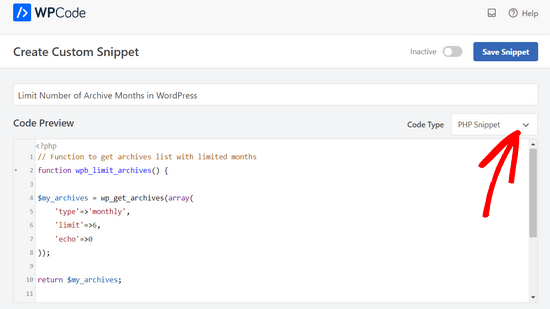
Önemli: ‘Kod Türü’ açılır menüsünü ‘PHP Snippet’ olarak ayarladığınızdan emin olun. Bu, WPCode’a eklediğimiz kodun PHP kodu olduğunu söyler.
Bundan sonra, anahtarı ‘Etkin Değil’den ‘Etkin’e getirin ve ‘Snippet’i Kaydet’ düğmesine tıklayın.

Bu kod arşiv listesini getirir ve yalnızca son 6 ayla sınırlar. Daha sonra bir kısa kod oluşturur ve metin widget’larında kısa kodu etkinleştirir.
Şimdi Görünüm ” Widget ‘lar sayfasına gidebilir ve kenar çubuğunuza bir ‘Metin’ widget’ı ekleyebilirsiniz. Metin moduna geçin ve kısa kodunuzu aşağıdaki gibi ekleyin:
1 2 3 | <ul>[wpb_custom_archives]</ul> |
Widget ayarlarınızı kaydetmeyi unutmayın.
Artık özel arşiv listenizi çalışırken görmek için web sitenizi ziyaret edebilirsiniz.
Video Eğitimi
Bir video eğitimi ile takip etmeyi tercih ediyorsanız, WordPress’te görüntülenen arşiv aylarının nasıl sınırlandırılacağına ilişkin bu WPBeginner videosuna göz atın:
Hepsi bu kadar, umarız bu makale WordPress’te görüntülenen arşiv aylarının sayısını nasıl sınırlayacağınızı öğrenmenize yardımcı olmuştur. Ayrıca WordPress’te arşiv sayfasının nasıl kaldırılacağına ilişkin kılavuzumuzu görmek veya WordPress için en iyi dahili bağlantı eklentileri uzman seçimlerimize göz atmak isteyebilirsiniz.
If you liked this article, then please subscribe to our YouTube Channel for WordPress video tutorials. You can also find us on Twitter and Facebook.





Jiří Vaněk
I have never used an archive on my site. Then I read one of your articles, where I read that it should be on the website. But that was a problem because it was too long. This snippet solved the whole problem brilliantly. Thanks
Jenny
I used this code and it worked perfectly.
But the problem is that whenever I select a month, it takes me to the homepage.
WPBeginner Support
It would depend on the method you are using. If you are using a plugin then you would want to reach out using the plugin’s support forum
Admin
kd
hello, I would like to know how to remove the bullet points from the archive list.
Gaz
Hi,
I would like to ask how can I show the amount of posts next to the month in the archive list in the footer?
Example:
May 2018 (5)
I put the above code on the site however I would like to show how many posts have been published each month as well.
Thanks
Gaz
Gaelyn
Seems rather stupid to have to add plugins to stop something I didn’t ask for in the first place. How about just on/off. No reason to load all the archives.
Salvatore
just add: ‘show_post_count’=>1 after ‘echo’=>0,
Stegemüller
Hi there,
I simply love your site! I have been using WP for 10 years, but finally I am beginning to learn how to go backend and manipulate. Great fun and very useful.
To day I followed your advise about limiting the number of archives, and I used “Method 3. Manually Limit Number of Archive Months in WordPress” – It works great.
I just have one question: Is it possible to make the first letter a capital letter? I.e.: January not january, February not february and so on.
WPBeginner Support
Hi Stegemüller,
By default, it should display month names starting with capital letter. If you are using WordPress in another language, then it is possible that localization files has month names in small letters. If you can confirm and report it, then translators would be able to fix that.
As a temporary fix you can use CSS. Wrap your shortcode around a div
<div class="capsfix">[wpb_custom_archives]</div>Then add this custom CSS:
.capsfix li {text-transform:capitalize;
}
Admin